Oplossing: Logitech MX Master 3-knoppen werken niet meer of reageren niet
Gemengde Berichten / / June 26, 2022
Logitech MX Master 3 heeft geweldige functies, maar al die glorie terzijde, het heeft ook bepaalde problemen. Onlangs hebben gebruikers te maken gehad met een eigenaardig probleem waarbij de Logitech MX Master 3-knoppen niet meer werken of niet reageren op gebruikersopdrachten. We zullen enkele methoden voor probleemoplossing bespreken om het probleem met de knoppen die niet werken met de Master 3-muis op te lossen.
Logitech MX Master 3 heeft geweldige specificaties op papier. Er zijn twee aparte scrollwielen voor verticaal scrollen en horizontaal scrollen. Deze functie zal best handig zijn voor mensen die aan verschillende veeleisende software werken. Deze muis ondersteunt ook in-app-aanpassing voor verschillende software. Maar al deze aanpassingen kunnen de bruikbaarheid tot stilstand brengen als de knoppen niet correct werken.

Pagina-inhoud
-
Oplossing: Logitech MX Master 3-knoppen werken niet meer of reageren niet
- Methode 1: Problemen met de muisverbinding oplossen
- Methode 2: Zorg ervoor dat de muis binnen bereik is
- Methode 3: Koppelen als een nieuw Bluetooth-apparaat
- Methode 4: Controleer de schade aan de muiskabel
- Methode 5: Update muisfirmware
- Methode 6: Logitech G Hub installeren
- Methode 7: Neem contact op met Logitech-ondersteuning
- Conclusie
Oplossing: Logitech MX Master 3-knoppen werken niet meer of reageren niet
Gebruikers hebben de laatste tijd een eigenaardig probleem met deze muis gezien. De bewegingsknoppen in deze muis lijken niet goed te werken, waardoor de muis onbruikbaar wordt. Dit probleem veroorzaakt hoofdpijn omdat het de workflow van veel gamers en professionals belemmert.
Mensen worden er gek van, en dat is begrijpelijk. Het is niet zo dat het probleem zich alleen voordoet bij Windows-gebruikers, maar ook bij macOS-gebruikers. Na diep in het probleem te zijn gedoken, is het duidelijk dat de belangrijkste reden voor dit probleem te maken heeft met een recente update. Maar het is slechts een van de vele mogelijke redenen voor het probleem.
Methode 1: Problemen met de muisverbinding oplossen
Het is heel goed mogelijk dat het probleem met de muis te maken heeft met de connectiviteit. Logitech Master 3 heeft twee aansluitmogelijkheden, je kunt hem draadloos aansluiten via een bluetooth-verbinding of je kunt een kabel gebruiken om hem als traditionele muis te gebruiken.
advertenties
Beide zijn gebruiksvriendelijk en betrouwbaar, maar als ze niet goed zijn aangesloten, kunnen er problemen optreden zoals de bewegingsknoppen die niet goed werken. Controleer of het apparaat goed is aangesloten op uw pc. Controleer de verbindingsinstellingen op de pc en de kabel die is aangesloten op de muis.
Methode 2: Zorg ervoor dat de muis binnen bereik is
Het is heel goed mogelijk dat de muis tijdens draadloos gebruik buiten bereik is en daarom geen verbinding kan maken met de pc via bluetooth. De muis heeft een bereik van 10 meter of 33 voet, dus probeer binnen dat bereik te blijven.
Het is ook belangrijk op te merken dat zelfs als je binnen bereik bent, maar achter 2 of 3 muren, de verbinding zal fluctueren en je muis dus onbruikbaar maakt. Dus onthoud deze punten en probeer in de buurt van de pc te zijn.
Methode 3: Koppelen als een nieuw Bluetooth-apparaat
Hoewel veel gebruikers het liever met de kabel zouden gebruiken, zijn er ook een groot aantal mensen die de draadloze optie veel flexibeler en gemakkelijker vinden. De muis maakt draadloos verbinding met behulp van Bluetooth. En soms kunnen mensen het niet goed aansluiten, waardoor de muis onbruikbaar wordt.
advertenties
Zorg er eerst voor dat de muis is ingeschakeld. Zoek nu de Bluetooth-instellingen met behulp van Windows Search.
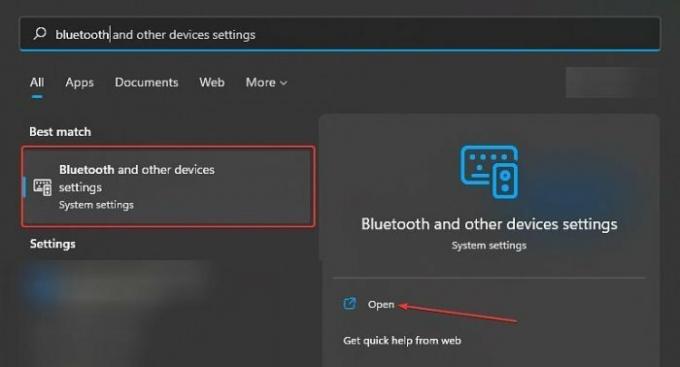
U vindt de optie genaamd "Bluetooth en andere apparaten“. Klik open doorgaan.
advertenties
Daar zie je de knop voor Bluetooth, zet deze aan.
U ziet een optie weergegeven op het koppelingsscherm genaamd "Voeg toestel toe", Klik erop.
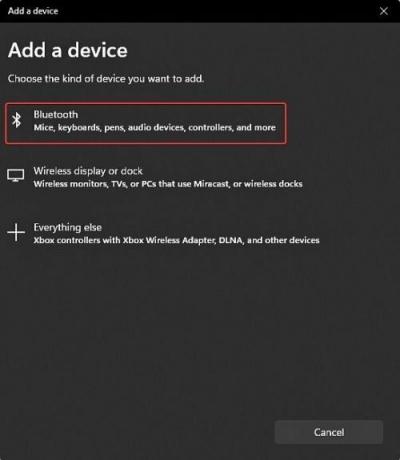
Dit brengt u naar een nieuw venster. Daar zie je verschillende opties om verschillende apparaten aan te sluiten. Klik op de Bluetooth-optie om uw apparaat te koppelen.
druk de Aansluiten knop op uw muis gedurende 3 seconden totdat een lampje knippert. De naam van uw apparaat wordt weergegeven op het koppelingsscherm. Tik erop om het apparaat op uw pc aan te sluiten.
Nu is uw apparaat correct verbonden via Bluetooth en zal het weer net zo goed werken als voorheen.
Methode 4: Controleer de schade aan de muiskabel
Als je de muis liever op een traditionele manier gebruikt, dan kun je je muis ook via een kabel aansluiten. Het probleem dat knoppen niet meer werken of niet reageren, kan te wijten zijn aan defecte of beschadigde kabels. U moet proberen te investeren in een muiskabel van goede kwaliteit voor uw Logitech MX Master 3, of u moet de Bluetooth-verbindingsfunctie gebruiken.
Methode 5: Update muisfirmware
Logitech MX Master 3 is een draadloze muis met een heleboel functies en vereist firmware om correct te werken. De kans is groot dat uw muis niet is bijgewerkt waardoor het probleem wordt veroorzaakt. Dit is namelijk een high-end product van Logitech en ontvangt regelmatig updates van de fabrikant.
Deze updates zorgen ervoor dat het naar behoren en zonder bugs werkt. Als u het apparaat niet bijwerkt, worden er bugs geïntroduceerd en dit kan de reden zijn dat het niet goed werkt. Het bijwerken van het apparaat is een eenvoudig proces.
Klik eerst met de rechtermuisknop op het Windows-logo om de Apparaat beheerder.
Er zijn veel opties, zoek op "Muizen en andere aanwijsapparaten' en klik erop.

Selecteer nu uw muis en klik op Stuurprogramma bijwerken.
Nadat de update is voltooid, moet u uw computer opnieuw opstarten. Controleer nu uw muis en controleer of het probleem zich nog steeds voordoet.
Methode 6: Logitech G Hub installeren
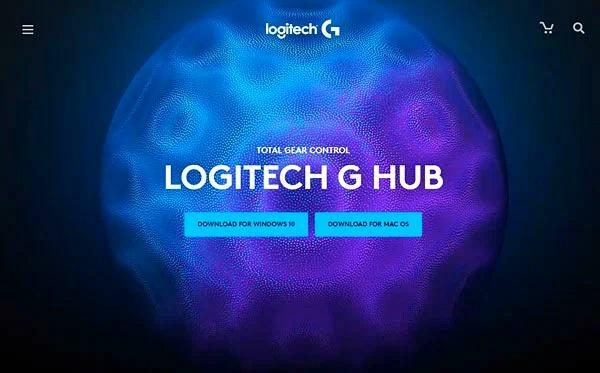
Als het probleem zich nog steeds voordoet na het updaten van de firmware van het apparaat, overweeg dan om de LogitechG Hub software. Dit is een exclusieve app voor Logitech-accessoires. Het helpt u het apparaat aan uw voorkeuren aan te passen en helpt ook bij het oplossen van verschillende problemen.
Via deze software kunt u ook de besturing van uw muis afstemmen en wordt het gemakkelijker voor u om uw muis te gebruiken met andere software van derden.
Je hebt ook de mogelijkheid om problemen met je apparaat op te lossen en bij te werken via deze app. In feite werkt deze software de firmware van uw apparaat automatisch bij. Daarom bespaart u de moeite om het handmatig bij te werken. Ik raad u aan deze software te installeren, problemen met het apparaat op te lossen en vervolgens uw pc opnieuw op te starten om het probleem op te lossen.
Methode 7: Neem contact op met Logitech-ondersteuning
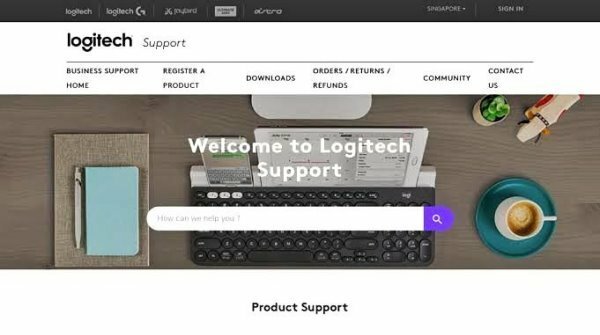
Als geen van de bovenstaande methoden werkt, kunt u het beste contact opnemen met het officiële ondersteuningscentrum voor Logitech. Misschien is uw apparaat defect en moet het worden gerepareerd of vervangen.
Conclusie
Dit brengt ons bij het einde van deze handleiding voor het oplossen van problemen met Logitech MX Master 3-knoppen die niet meer werken of toetsen niet reageren. Houd er rekening mee dat als geen van de bovenstaande methoden voor u nuttig is, u contact moet opnemen met Logitech-ondersteuning. Als je garantieperiode nog intact is en je hebt de factuur, dan kun je een volledig gratis vervanging krijgen.


![Eenvoudige methode om Symphony Z16 te rooten met Magisk [geen TWRP nodig]](/f/21836dbdcaefa7915fe058ccabd7515d.jpg?width=288&height=384)
